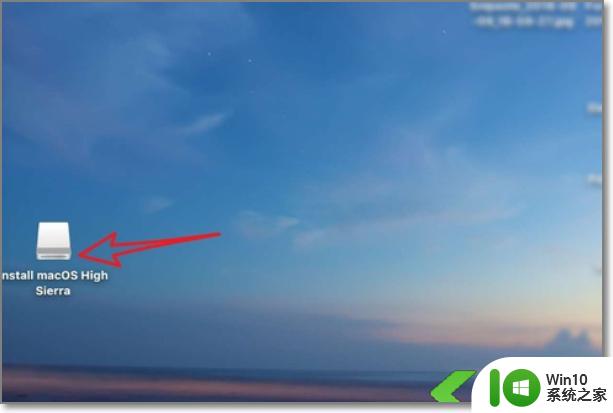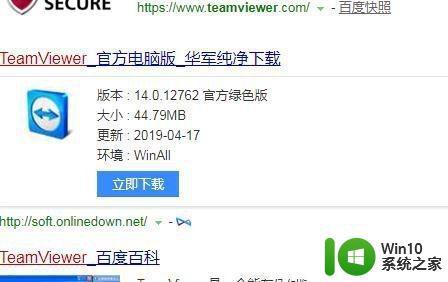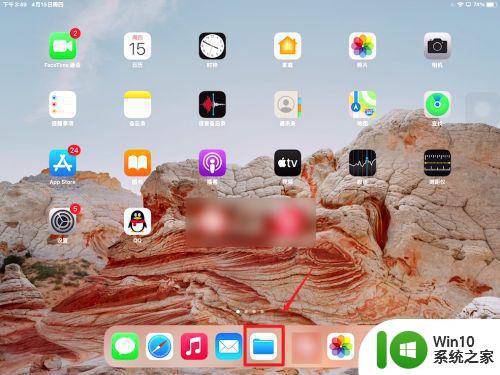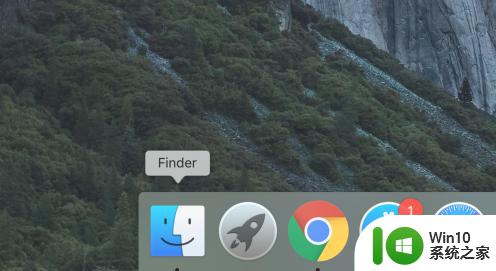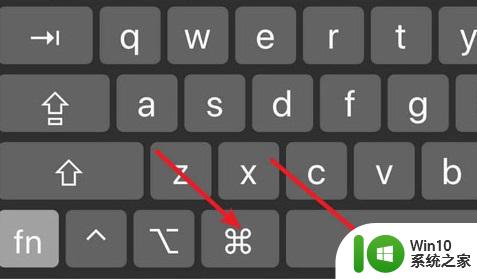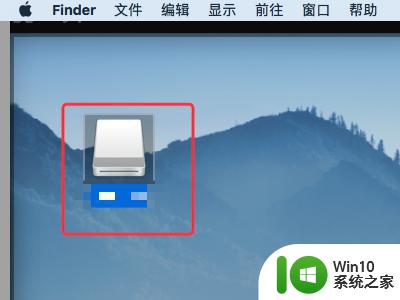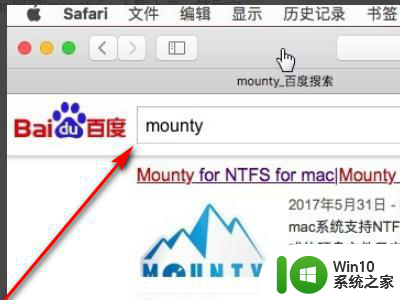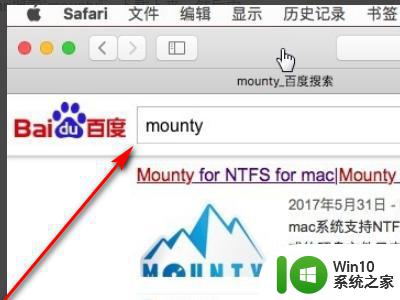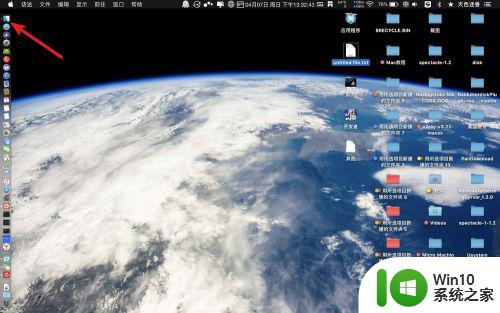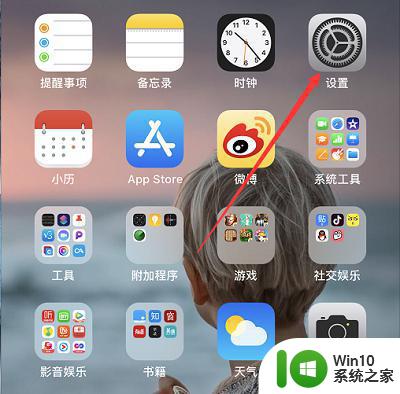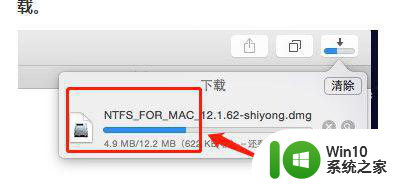苹果u盘在哪里打开 苹果电脑u盘在那里读取
更新时间:2023-03-22 11:52:45作者:xiaoliu
相信有很多用户会在电脑上使用u盘,最近有用户在苹果电脑上插入了u盘之后却找不到优盘的图标,找不到也就无法打开不能读取,那么苹果电脑u盘在那里读取呢,下面小编给大家分享苹果电脑u盘的打开方法。
解决方法:
1、先把U盘插入电脑上,此时会在桌面看到U盘图标,打开它。

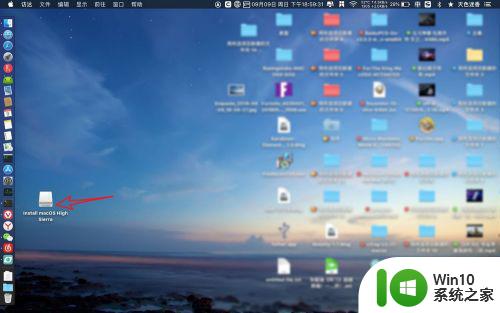
2、然后就会看到里面的文件了的,如下图。
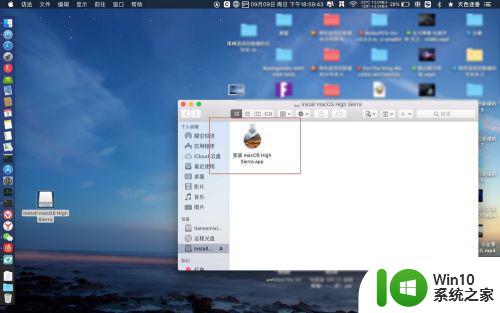
3、或者是打开finder,点击左侧上的U盘图标。
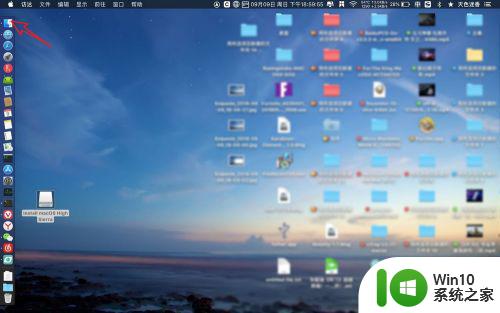
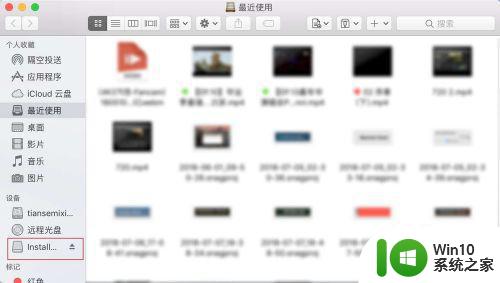
4、此时也会看到U盘这里的内容了的,如下图。
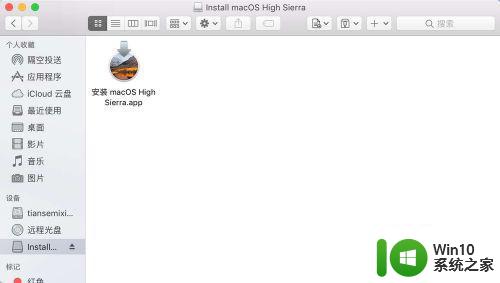
5、或者是用【cmmand+n】,点击左侧的U盘图标,那么此时也会打开了它。
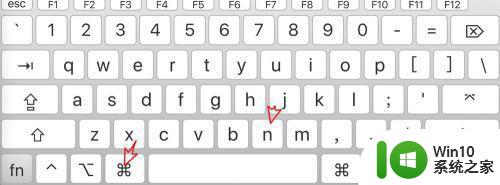
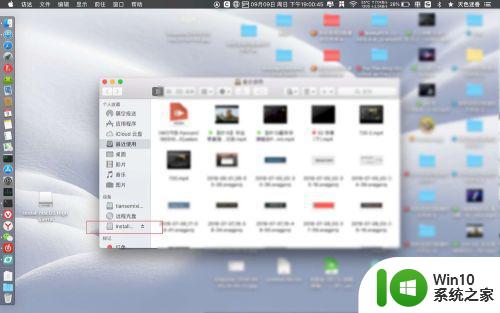
6、如果看不到U盘,还可以点击前往,选择菜单上电脑。
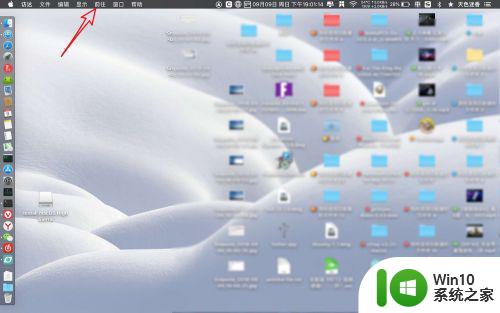
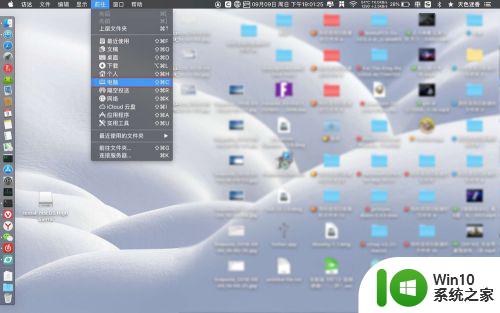
7、点击U盘的图标,那么此时也可以把U盘打开了的。
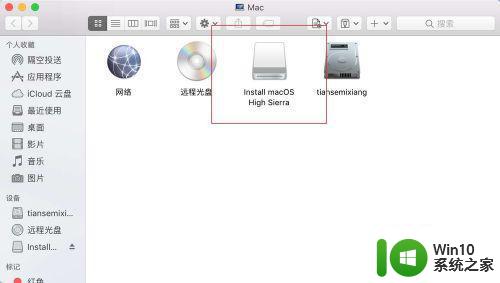
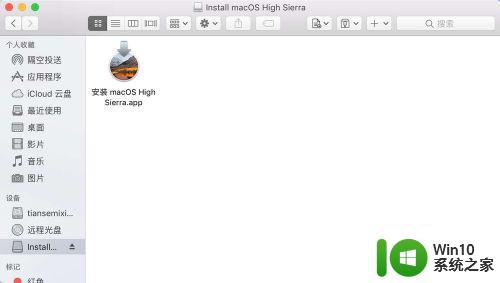
以上就是苹果电脑u盘的打开方法,不了解系统不会打开u盘的,可以按上面的方法来进行操作。